워크플로를 만듭니다
 변경 제안
변경 제안


WFA(Workflow Automation)를 사용하여 데이터베이스 또는 파일 시스템의 스토리지 프로비저닝, 마이그레이션, 서비스 해제 등의 작업을 위한 워크플로우를 생성할 수 있습니다. 사전 정의된 WFA 워크플로우가 귀사의 요구사항과 일치하지 않을 경우 워크플로우를 생성해야 합니다.
-
WFA 구성 요소에 대한 개념을 이해해야 합니다.
-
워크플로에 필요한 반복 행, 승인 지점 및 자원 선택과 같은 기능을 이해해야 합니다.
-
워크플로 요구 사항 체크리스트를 포함하여 워크플로에 필요한 계획을 완료해야 합니다.
-
스토리지 운영자에게 워크플로우에 대한 정보를 제공하는 도움말 콘텐츠를 만들어야 합니다.
각 워크플로의 구조는 워크플로의 목표와 요구 사항에 따라 달라질 수 있습니다. 이 작업에서는 특정 워크플로에 대한 지침을 제공하지 않지만 워크플로를 만들기 위한 일반적인 지침을 제공합니다.
-
워크플로우 설계 * > * 워크플로우 * 를 클릭합니다.
-
을 클릭합니다
 를 클릭합니다.
를 클릭합니다. -
Workflow * 탭에서 다음 단계를 수행하십시오.
-
필요한 스키마를 확장한 다음 필요한 스키마를 두 번 클릭합니다
 (명령) 또는
(명령) 또는  (워크플로) * 사용 가능한 단계 * 목록에서 선택합니다.
(워크플로) * 사용 가능한 단계 * 목록에서 선택합니다.필요에 따라 이 단계를 반복할 수 있습니다. 단계를 끌어서 놓아 워크플로 편집기의 단계를 다시 정렬할 수 있습니다.
-
* 선택 사항: * 를 클릭합니다
 필요한 행 수를 추가하는 데 사용되며, 이 수는 단계 실행을 위한 세부 정보를 지정하는 데 사용됩니다.
필요한 행 수를 추가하는 데 사용되며, 이 수는 단계 실행을 위한 세부 정보를 지정하는 데 사용됩니다.각 단계는 지정된 행 및 열의 지정된 단계 세부 정보를 기반으로 실행됩니다. 단계는 왼쪽에서 오른쪽으로, 위에서 아래로 실행됩니다.
-
추가한 단계 아래에 커서를 놓고 클릭합니다
 필요한 행에서 단계 실행에 대한 단계 세부 정보를 추가합니다.
필요한 행에서 단계 실행에 대한 단계 세부 정보를 추가합니다.이 단계의 경우… 수행할 작업… 워크플로우
Workflow *(작업 흐름 *) 탭에 필요한 사용자 입력을 입력하고 * Advanced *(고급 *) 탭에 필요한 조건을 입력합니다.
명령
명령> 탭의 매개 변수 탭에서 각 개체 탭을 클릭하고 필요한 옵션을 선택하여 개체 특성을 정의한 다음 고급 탭과 기타 매개 변수 탭에 필요한 세부 정보를 입력합니다.
검색 또는 정의
검색하거나 정의해야 하는 사전 항목 개체를 선택합니다.
다음 그림에서는 개체 특성을 정의하는 데 사용할 수 있는 옵션을 보여 줍니다.
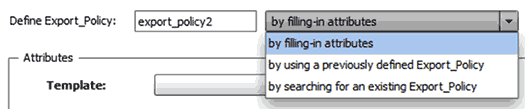
적절한 작업을 선택합니다.
대상… 수행할 작업… 속성을 채웁니다
다음 옵션을 사용하여 속성 값을 입력합니다.
-
표현식
-
변수
-
사용자 입력
-
리소스 선택
-
증분 이름 지정
속성 필드 위에 커서를 놓고 를 클릭해야 합니다
 리소스 선택 또는 증분 이름 지정 기능을 사용합니다.
리소스 선택 또는 증분 이름 지정 기능을 사용합니다.이전에 정의된 'object'를 사용합니다
옵션 목록 앞의 상자에서 이전에 정의한 '개체'를 선택합니다.
기존의 'object'을(를) 검색합니다
-
리소스 선택 기능을 사용하여 객체를 검색하려면 * 검색 기준 입력 * 을 클릭합니다.
-
필요한 개체를 찾을 수 없는 경우 실행에 필요한 옵션 중 하나를 선택합니다.
-
워크플로를 중단합니다
이 옵션은 특정 개체를 찾을 수 없는 경우 워크플로 실행을 중단합니다.
-
이 명령을 비활성화합니다
This option disables only the current step and executes the workflow. **** 'object'에 대한 속성을 채우고 명령어를 수행한다
This option enables you to enter the required attributes and execute the workflow.
-
-
-
승인 지점을 삽입하려면 을 클릭합니다
 승인 지점에 필요한 설명을 입력합니다.
승인 지점에 필요한 설명을 입력합니다.승인 지점 메모에는 MVEL 식이 포함될 수 있습니다.
-
을 클릭합니다
 행 번호 옆에 있는 다음 작업을 수행합니다.
행 번호 옆에 있는 다음 작업을 수행합니다.-
행을 삽입합니다.
-
행을 복사합니다.
-
행을 반복합니다.
다음 옵션 중 하나를 사용하여 명령 매개 변수의 반복을 지정할 수 있습니다.
-
횟수
이 옵션을 사용하여 지정한 반복 횟수만큼 명령 실행을 반복할 수 있습니다. 예를 들어, ""qtree 생성"" 명령을 세 번 반복하여 세 개의 qtree를 만들도록 지정할 수 있습니다.
-
이 옵션을 사용하여 동적 명령 실행 수를 지정할 수도 있습니다. 예를 들어, 생성할 LUN 수에 대한 사용자 입력 변수를 생성하고 워크플로우를 실행하거나 스케줄을 지정할 때 스토리지 운영자가 지정한 번호를 사용할 수 있습니다.
-
그룹의 모든 리소스에 대해
이 옵션을 사용한 다음 개체의 검색 조건을 지정할 수 있습니다. 이 명령은 검색 조건에 의해 개체가 반환되는 횟수만큼 반복됩니다. 예를 들어, 클러스터에서 노드를 검색하고 각 노드에 대해 ""iSCSI 논리 인터페이스 생성"" 명령을 반복할 수 있습니다.
-
행 실행을 위한 조건을 추가합니다.
-
행을 제거합니다.
-
-
-
Details * 탭에서 다음 단계를 수행하십시오.
-
워크플로 이름 * 및 * 워크플로 설명 * 필드에 필요한 정보를 지정합니다.
워크플로 이름 및 설명은 각 워크플로에 대해 고유해야 합니다.
-
* 선택 사항: * 엔터티 버전을 지정합니다.
-
* 선택 사항: * 예약 기능을 사용하지 않으려면 * 예약된 요소 고려 * 확인란을 지웁니다.
-
* 선택 사항: * 같은 이름의 요소에 대한 유효성 검사를 사용하지 않으려면 * 요소 존재 유효성 검사 사용 * 확인란의 선택을 취소합니다.
-
-
사용자 입력을 편집하려면 다음 단계를 수행하십시오.
-
사용자 입력 * 탭을 클릭합니다.
-
편집할 사용자 입력을 두 번 클릭합니다.
-
변수 편집:<사용자 입력> * 대화 상자에서 사용자 입력을 편집합니다.
-
-
상수를 추가하려면 다음 단계를 수행하십시오
-
상수 * 탭을 클릭한 다음 * 추가 * 단추를 사용하여 워크플로에 필요한 상수를 추가합니다.
여러 명령에 대한 매개 변수를 정의하기 위해 공통 값을 사용할 때 상수를 정의할 수 있습니다. 예를 들어 "'SnapVault을 사용하여 LUN 생성, 매핑 및 보호' 워크플로우에 사용되는 aggregate_over오버커밋_threshold 상수를 참조하십시오.
-
각 상수의 이름, 설명 및 값을 입력합니다.
-
-
반환 매개 변수 * 탭을 클릭한 다음 * 추가 * 버튼을 사용하여 워크플로에 필요한 매개 변수를 추가합니다.
워크플로 계획 및 실행이 계획 중에 계산되거나 선택된 일부 값을 반환해야 하는 경우 반환 매개 변수를 사용할 수 있습니다. 계산 또는 선택한 값을 Workflow 미리 보기의 모니터링 창에 있는 Return Parameters(매개 변수 반환) 탭 또는 워크플로 실행이 완료된 후에 볼 수 있습니다.
Aggregate: Aggregate를 반환 매개 변수로 지정하여 리소스 선택 로직을 사용하여 선택된 Aggregate를 확인할 수 있습니다.
워크플로에 하위 워크플로를 포함했고 하위 워크플로 반환 매개 변수 이름에 공백, 달러 기호($)가 포함된 경우 또는 상위 워크플로의 하위 워크플로 반환 매개 변수 값을 보려면 부모 워크플로의 대괄호 안에 반환 매개 변수 이름을 지정해야 합니다.
매개 변수 이름이… 다음으로 지정… 'ChildWorkflow1.abc$value'
'ChildWorkflow1["abc$"+"value"]'
'ChildWorkflow1.$value'
'ChildWorkflow1["$" + "value"]'
'ChildWorkflow1.value$'
'ChildWorkflow1.value$'
ChildWorkflow1.P N
'ChildWorkflow1["P N"]'
"ChildWorkflow1.return_string("hw")"
"ChildWorkflow1["return_string(\"hw\")"]"
-
* 선택 사항: * 도움말 콘텐츠 * 탭을 클릭하여 워크플로에 대해 만든 도움말 콘텐츠 파일을 추가합니다.
-
미리 보기 * 를 클릭하고 워크플로 계획이 성공적으로 완료되었는지 확인합니다.
-
확인 * 을 클릭하여 미리보기 창을 닫습니다.
-
저장 * 을 클릭합니다.
작업을 마친 후
테스트 환경에서 워크플로를 테스트한 다음 *WorkflowName * > *Details * 에서 워크플로를 생산 준비 상태로 표시합니다.


